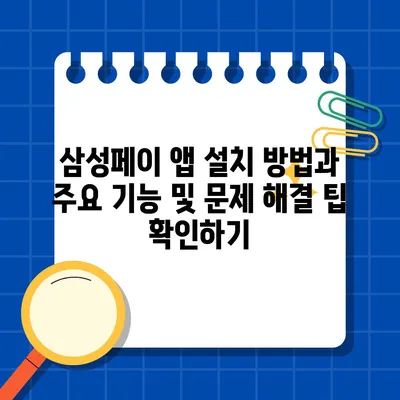삼성페이 앱 설치 방법 주요 기능 문제 해결 팁 지금 확인하세요 2024
삼성페이 앱 설치는 갤럭시폰 사용자라면 꼭 알아두어야 할 기본적인 과정입니다. 이 포스팅에서는 삼성페이 앱 설치 방법을 단계별로 자세히 안내드리며, 설치 후 사용할 수 있는 다양한 기능과 주의사항에 대해서도 설명드리겠습니다. 삼성페이 앱을 통해 편리하고 안전한 결제를 경험해보세요!
삼성페이 앱 설치 방법
우선, 삼성페이를 설치하기 위한 전제조건은 갤럭시 시리즈의 스마트폰을 사용하는 것입니다. 갤럭시폰을 보유하고 있다면 다음 단계를 따라 삼성페이 앱을 설치해 보세요.
- Google Play 스토어 열기 및 로그인
-
먼저, Google Play 스토어를 열고 본인의 계정으로 로그인합니다. 계정이 없다면 새로운 Google 계정을 만들어야 합니다.
-
삼성페이 검색하기
-
스토어 상단의 검색창에 삼성페이를 입력하여 검색합니다. 검색 결과에서 Samsung Pay (삼성페이) 앱을 선정해 주세요.
-
앱 설치하기
-
설치 버튼을 클릭하여 삼성페이 앱의 다운로드와 설치를 시작합니다. 설치가 완료되면 열기 버튼을 클릭해 앱을 실행합니다.
-
초기 설정
- 앱을 처음 실행할 때 몇 가지 초기 설정을 요구합니다. 필요한 개인 정보를 입력하고, 본인 인증 절차를 진행하여 안전한 결제 준비를 마칩니다.
| 단계 | 설명 |
|---|---|
| 1 | Google Play 스토어에서 로그인 |
| 2 | 삼성페이 검색 |
| 3 | 설치 버튼 클릭 |
| 4 | 앱 실행 및 초기 설정 |
삼성페이 앱 설치 중 문제 해결 방법
삼성페이 앱 설치 중 예상치 못한 문제가 발생할 수 있습니다. 이런 상황에서 유용한 확인 사항은 다음과 같습니다.
- Wi-Fi 또는 모바일 데이터 연결: 불안정한 인터넷 연결은 설치 실패를 초래할 수 있습니다. 연결 상태를 점검하세요.
- 비행기 모드 상태 확인: 비행기 모드가 활성화되어 있지 않은지 체크합니다.
- 로그인 패스워드 확인: Google 계정의 패스워드가 정확한지 확인합니다.
- 재부팅 시도: 핸드폰을 재부팅한 후 설치를 다시 시도해 보세요.
- 앱 용량 확인: 설치할 앱의 용량이 클 경우 다운로드가 지연될 수 있습니다.
문제가 지속되는 경우, 삼성 고객센터에 문의하는 것도 좋은 방법입니다.
💡 롯데카드 PC버전 모바일 앱 설치의 모든 정보를 알아보세요! 💡
삼성페이 앱의 주요 기능
삼성페이는 단순한 결제 앱 이상의 기능을 제공합니다. 앱을 설치한 후 다음과 같은 주요 기능들을 경험할 수 있습니다.
-
다양한 결제 방법: 삼성페이를 사용하면 거의 모든 결제 단말기에서 플라스틱 카드 없이 모바일로 결제가 가능합니다. 오프라인 상점은 물론 온라인 상점에서도 빠르고 간편하게 결제할 수 있습니다.
-
예시: 대형마트에서 삼성페이로 결제 시, 직접 카드를 꺼내지 않고 앱을 실행하여 결제하는 것이 가능합니다.
-
복잡한 절차 없는 간편한 결제: 홈 버튼 위를 쓸어 올리는 간단한 제스처로 카드를 꺼내고 지문을 인증한 뒤 카드 리더기에 접촉하여 결제를 완료할 수 있습니다.
-
안전한 지불 시스템: 삼성페이는 지문 인증 또는 결제 비밀번호 입력을 통해 보다 안전하게 결제를 진행합니다. 결제 시 일회용 카드 번호를 발급하여 개인정보 노출을 방지하며, 스마트폰을 분실해도 내 디바이스 찾기 서비스를 통해 카드와 결제 정보를 제어할 수 있습니다.
| 기능명 | 설명 |
|---|---|
| 다양한 결제 방법 | 모든 결제 단말기에서의 사용 가능 |
| 간편한 결제 방식 | 간단한 제스처로 결제 가능 |
| 안전한 결제 | 지문 인증, 일회용 카드번호 발급 |
삼성페이의 추가 기능
삼성페이는 단순한 결제를 넘어서 다양한 기능을 제공합니다. 예를 들어, 삼성 리워드 프로그램을 통해 결제 시 포인트를 적립할 수 있으며, 여러 카드 등록이 가능하여 상황에 따라 적절한 카드를 선택해 결제할 수 있습니다. 또한, 다양한 할인 쿠폰과 제휴 혜택을 통해 더 스마트한 소비가 가능해집니다.
💡 디즈니 플러스 다운로드 문제를 해결하는 팁을 확인해 보세요. 💡
삼성페이 앱 사용 시 주의사항
삼성페이 앱을 사용하면서 주의할 몇 가지 사항이 있습니다.
-
지원 단말기 확인: 삼성페이는 갤럭시 S 시리즈, 갤럭시 노트 시리즈, 갤럭시 A 시리즈, 갤럭시 J 시리즈, 갤럭시 Z 시리즈 등 다양한 갤럭시폰에서 지원됩니다. 사용 중인 기기가 지원되는 모델인지 반드시 확인하세요.
-
앱 권한 설정: 앱을 설치하고 실행할 때 몇 가지 권한을 요청합니다. 필수 권한으로는 전화, 연락처, 문자메시지가 필요하며, 선택권한으로는 카메라와 위치 정보가 있습니다. 권한 설정을 통해 앱의 모든 기능을 원활하게 사용할 수 있습니다.
-
안전한 사용 지침: 결제 시에는 주의 깊게 보안 절차를 이행하고, 비밀번호나 지문 인증을 정기적으로 변경하여 보안을 강화하는 것이 좋습니다.
| 주의사항 | 설명 |
|---|---|
| 지원 모델 확인 | 자신의 갤럭시폰이 삼성페이 지원 여부 확인 |
| 권한 설정 | 필수 및 선택 권한을 잘 설정하기 |
| 보안 지침 | 정기적인 비밀번호 변경과 보안 점검 |
💡 롯데카드 PC버전 모바일 앱 설치 과정을 쉽게 알아보세요. 💡
결론
삼성페이 앱 설치는 비교적 간단한 과정이지만, 설치와 관련된 여러 기능 및 문제 해결 방법을 알아두면 불필요한 시간 낭비를 줄이고 효율적으로 사용할 수 있습니다. 삼성페이를 통해 빠르고 안전한 결제 경험을 해보시고, 편리한 스마트폰 결제의 세계에 발을 들여보세요. 이제 삼성페이를 설치하고, 다양한 기능을 확인하며 스마트한 결제를 즐기세요!
💡 스마트폰 번역기 앱의 사용법과 추천 앱을 지금 확인해 보세요. 💡
자주 묻는 질문과 답변
질문1: 삼성페이를 아이폰에서 사용할 수 있나요?
답변1: 삼성페이는 삼성 갤럭시 시리즈에서만 사용 가능합니다. 아이폰 사용자는 애플페이를 이용해야 합니다.
질문2: 삼성페이 앱 설치 중 문제가 발생하면 어떻게 해야 하나요?
답변2: Wi-Fi 및 데이터 연결 상태를 확인하고, 비행기 모드가 꺼져 있는지 확인해야 합니다. 또한, 핸드폰을 재부팅한 후 다시 시도해 보세요.
질문3: 삼성페이는 안전한가요?
답변3: 삼성페이는 지문 인증 및 일회용 카드번호 발급 등의 보안 기능을 통해 안전하게 결제를 지원합니다.
질문4: 어떤 갤럭시폰에서 삼성페이를 사용할 수 있나요?
답변4: 삼성페이는 갤럭시 S 시리즈, 갤럭시 노트 시리즈, 갤럭시 A 시리즈, 갤럭시 J 시리즈, 갤럭시 Z 시리즈 등에서 지원됩니다.
질문5: 삼성페이에서 카드 추가는 어떻게 하나요?
답변5: 삼성페이 앱에 로그인 후 지침에 따라 카드를 추가하고, 필요한 인증 절차를 완료하면 됩니다.
삼성페이 앱 설치 방법과 주요 기능 및 문제 해결 팁 확인하기
삼성페이 앱 설치 방법과 주요 기능 및 문제 해결 팁 확인하기
삼성페이 앱 설치 방법과 주요 기능 및 문제 해결 팁 확인하기